win10系统虽然出来很久了,但是有一些问题很多用户还是不懂的如何处理,最常见的就是任务栏总是卡死,那么遇到Win10任务栏卡死该怎么办呢?该问题是由于win10 64位系统稳定性不佳导致的,接下来小编就和大家分享如何解决win10任务栏经常假死的方法,大家一起来看看。
工具/原料:
系统版本:windows10
品牌型号:ThinkPad
如何解决win10任务栏经常假死的方法:
方法一:任务管理器
1、首先恢复任务栏无响应的问题,找到键盘上的“Ctrl Alt del(.)”键弹出安全界面,鼠标单击“任务管理器”打开;

2、在“进程”中找到“windows资源管理器”,右键“重新启动”;
win10系统装机的步骤教程
关于电脑系统大家应该也或多或少的知道一些,不过给电脑做系统大家可能就不是很熟悉了!所以今天小编要给大家讲的就是win10系统装机的步骤,还有不清楚的朋友可以来看看教程.

方法二:windows资源管理器
1、或者右键“windows资源管理器”选择“结束任务”;

2、鼠标单击左上角“文件”→“运行新任务”;

3、在打开输入框中输入“explorer.exe”,单击“确定”即可;
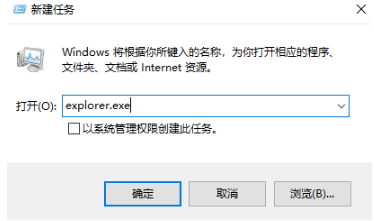
总结:
我们可以通过win10系统的任务管理器来解决问题。
以上就是电脑技术教程《win10任务栏假死原因以及解决方法介绍》的全部内容,由下载火资源网整理发布,关注我们每日分享Win12、win11、win10、win7、Win XP等系统使用技巧!win10系统盘下载安装的详细教程
当我们的电脑出现问题的时候,就有可能需要用到系统盘来重装系统了,那么win10系统盘怎么下载安装呢?有的朋友不了解,所以出现这样的问题也不足为怪,下面小编就带大家来看看win10系统盘下载安装的详细教程.






